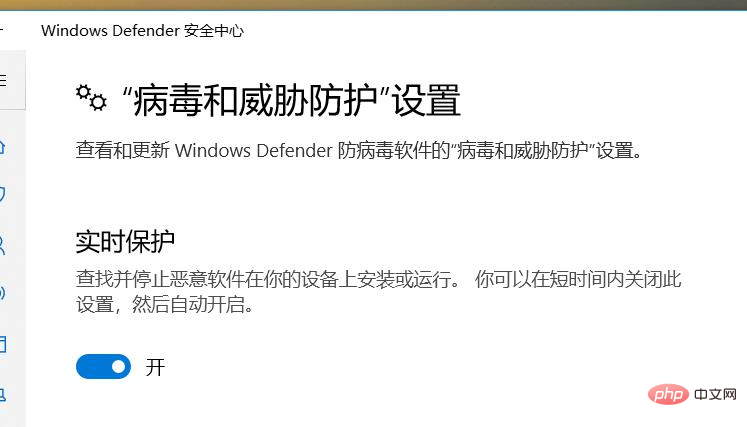如果你想了解更多關于win10的知識,可以點擊:Windows運維
問題描述:
win10系統,自帶的殺毒軟件 window defender 會實時保護電腦對文件進行檢測,將認為的病毒文件自動清除, 造成我想下載的MDK5的注冊機一直下載不成功,即使從別處拷貝過來,也會自動刪除。
解決辦法:
關掉 window defender 的實時保護 功能。但一直關掉該功能會造成系統的安全隱患,所以可以在該功能關閉后,設置信任該 軟件或文件或文件夾,然后再開啟該 功能。這樣window defender防毒軟件不會再掃描已信任的進程或文件或文件夾,同時讓系統處于安全保護當中。
操作步驟如下:
1、關閉window defender?實時保護功能
系統設置 –> 更新和安全 –> windows 安全 –> 打開 windows Defender 安全中心 –> 病毒與威脅防護 –> “病毒與威脅防護” 設置 —> 實時保護。
分別依次如下圖。
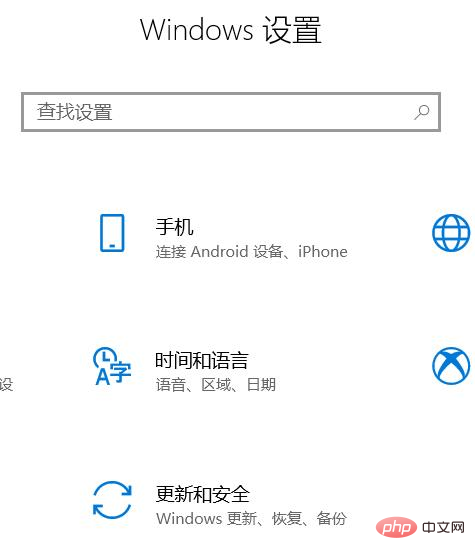
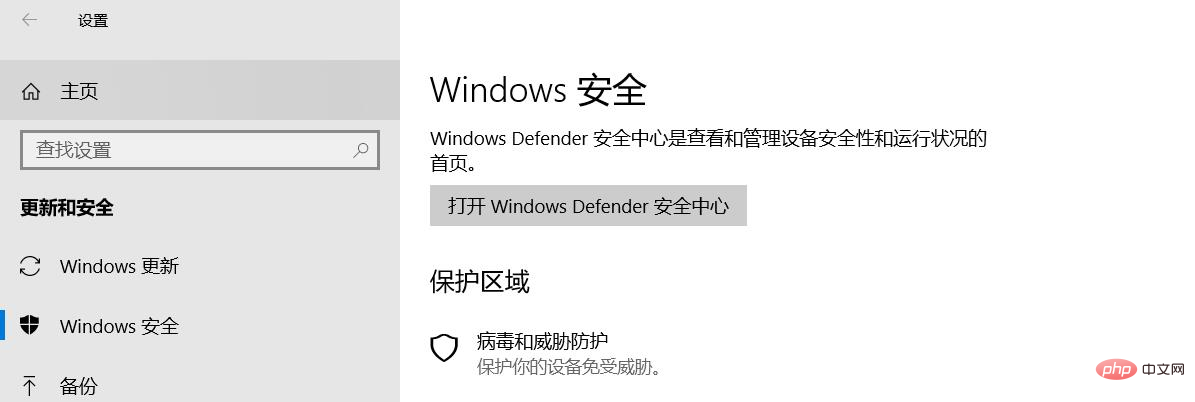
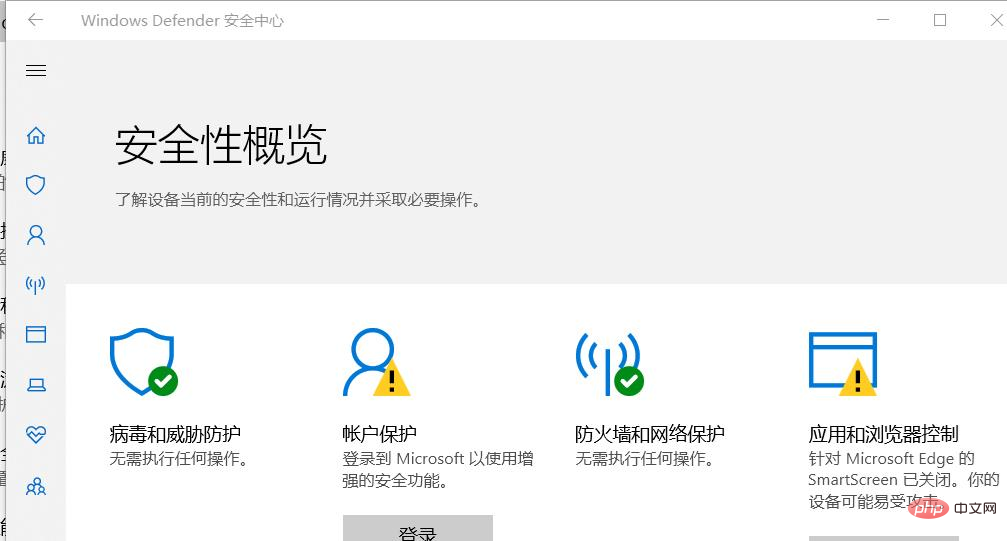
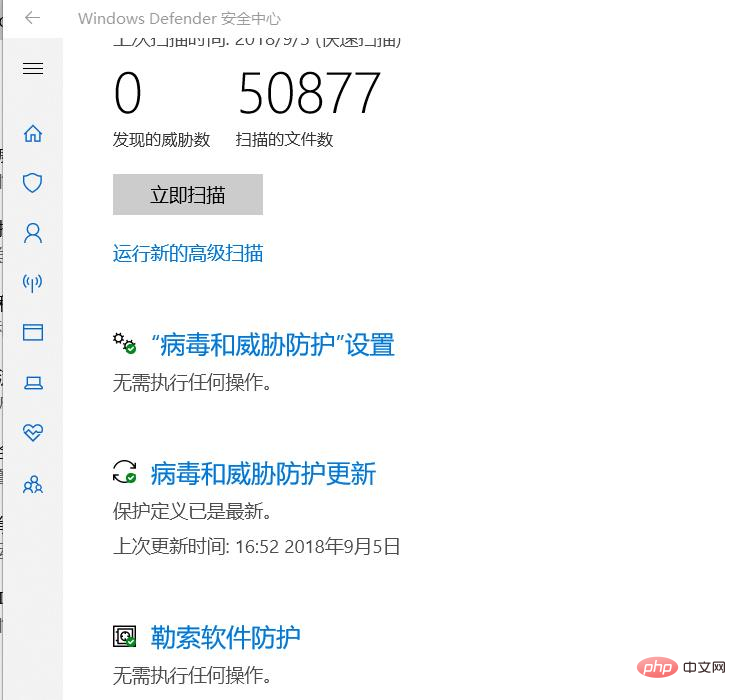 ?
?
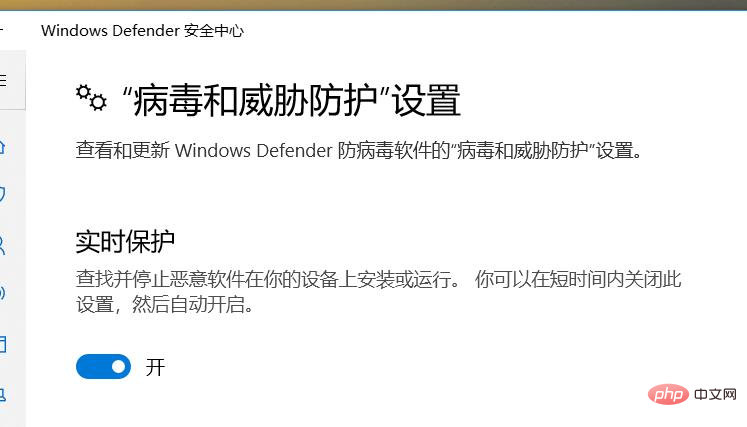
2、設置window defender 信任 某文件或文件夾或 進程
系統設置 –> 更新和安全 –> windows 安全 –> 打開 windows Defender 安全中心 –> 病毒與威脅防護 –> “病毒與威脅防護” 設置 –> 排除項 --> 添加或刪除排除項
如下圖在 “病毒與威脅防護” 設置界面中的 排除項,
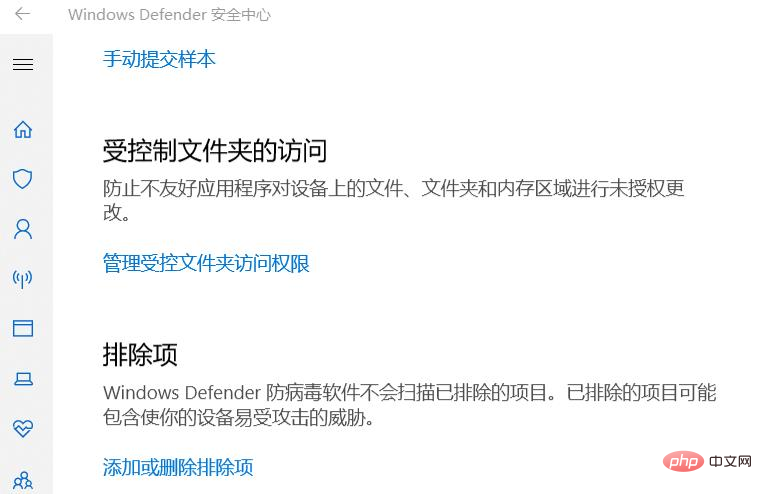
然后點擊 添加或刪除排除項 按鈕進行界面,然后點擊 ”添加排除項“,選擇相應的文件 或文件夾 或進程即可。
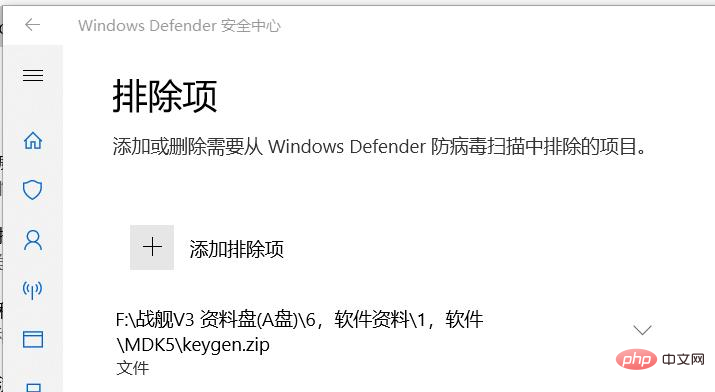
3、開啟window defender?實時保護功能
系統設置 –> 更新和安全 –> windows 安全 –> 打開 windows Defender 安全中心 –> 病毒與威脅防護 –> “病毒與威脅防護” 設置 —> 實時保護。